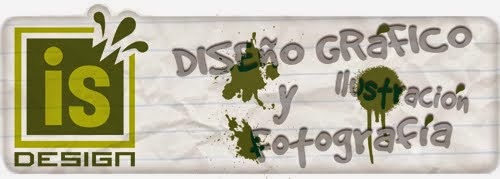Este es mi primer tutorial de 3D estudio . Creo que cualquier persona que tenga el programa podrá hacerlo. Asi podrá empezar a practicar un poco con las texturas.
Antes de nada, vamos a necesitar 4 archivos, son varios jpgs que nos van a hacer falta a lo largo del tutorial. Los enlaces son los siguientes:
http://i493.photobucket.com/albums/rr295/nachith/Tierr_Especular_Baja_Resolucion.jpg
http://i493.photobucket.com/albums/rr295/nachith/Tierra_Color_Baja_Resolucion.jpg
http://i493.photobucket.com/albums/rr295/nachith/Tierra_Nubes_Baja_Resolucion.jpg
http://i493.photobucket.com/albums/rr295/nachith/Tierra_Relieve_Baja_Resolucion.jpg
Primer paso
Seleccionamos el icono de la esfera (objetos) despues seleccionamos la opcion por defecto (Standar primitives) y por ultimo elegimos ''Sphere''. Ahora tan solo tenemos que irnos a uno de los 4 planos (preferentemente el perspectiva) y clikear con el boton izquierdo en él, arrastarando el raton al mismo tiempo para hacer la esfera mas pequeña o grande.
http://i493.photobucket.com/albums/rr295/nachith/tutorial1-1.jpg

Segundo paso
Ahora nos vamos a la barra de herramientas superior, y seleccionamos la herramienta de modificar tamaño del objeto (en foto) Esta herramienta nos permite modificar las proporciones, ya sea ancho largo o alto,o las tres proporcionalmente. En este caso lo haremos proporcionalmente, para ello basta con situarnos en mitad del triangulo que aparecera en nuestro objeto, donde se juntan las 3 lineas y presionamos el boton izquierdo del raton moviendolo para ampliar o reducir proporcionalmente(si quisieramos cambiar solo uno de los angulos, tendriamos que situar el raton sobre una de las 3 lineas).
Vamos a copiar nuestra esfera 3 veces proporcionalemte, para ello, primero presionaremos el boton ''shift'' y luego escalaremos el objeto, sin hacerlo demasiado grande, o depues tendremos que ajustar. Aparecerá un cuadro en el que indicaremos que queremos hacer 2 copias (la imagen esta confundida).Así obtendremos 3 esferas superpuestas.
http://i493.photobucket.com/albums/rr295/nachith/tutorial2-1.jpg

Tercer paso
Ahora selecionamos la primera esfera que hay en plano le damos un nombre (''atmosfera'') justo en el panel de la derecha, donde pone ''name'' y sobre la esfera pulsamos el boton derecho del raton y seleccionamos ''hide selected item''.Aparecera la segunda esfera, la llamaremos ''nubes'' y haremos lo mismo. La siguiente esfera la llamaremos ''tierra'' y procederemos a trabajar con ella.
http://i493.photobucket.com/albums/rr295/nachith/tutorial3-1.jpg

Cuarto paso
En la barra de herramientas superior vemos un icono con 4 esferas, presionamos y se abrirá la ventana de ''materiales''. seleccionamos la primera esfera y nos vamos abajo a la pestaña ''maps''
http://i493.photobucket.com/albums/rr295/nachith/tutorial4-1.jpg

Ahora nos vamos a ''difusse color'' y presionamos el boton donde pone ''none'' y seleccionamos ''bitmap'' . buscamos una de las 4 imagenes descargadas, la del dibujo con los continentes y el agua.
http://i493.photobucket.com/albums/rr295/nachith/tutorial5-1.jpg

Arrastramos la esfera con la textura dentro de la esfera y luego pulsamos el boton indicado en la imagen para seguir metiendo texturas en la primera esfera
http://i493.photobucket.com/albums/rr295/nachith/tutorial6-1.jpg

Quinto paso
Ahora en ''Specular level'' cargamos la segunda imagen (specular),le volvemos a dar al boton (retroceso) y bajamos el amount un poco para no dejarlo muy brillante.
http://i493.photobucket.com/albums/rr295/nachith/tutorial7-1.jpg

Sexto paso
Volvemos a la ventana ''maps'' y esta vez nos iremos a ''bump'' y cargaremos la tercera imagen ''relieve'' y subiremos el amount para realzar el relieve.
http://i493.photobucket.com/albums/rr295/nachith/tutorial8-1.jpg

Debe quedar algo así (pulsar el boton que aparece en la pantalla para ver la vista previa del render):
http://i493.photobucket.com/albums/rr295/nachith/tutorial12PONERLOANTES.jpg
.JPG)
Septimo paso
Hemos terminado con la primera esfera. Por eso iremos al cuadro de perspectiva, presionaremos el boton izquierdo y le daremos a ''unhide by name'' y seleccionaremos la esfera ''nubes''.
http://i493.photobucket.com/albums/rr295/nachith/tutorial9.jpg

Haremos lo mismo que con la tierra. Abriremos la ventana de materiales, esta vez cambiaremos el color a ''blanco'' y luego iremos a maps y en ''opacity'' cargaremos el bitmap ''nubes''
http://i493.photobucket.com/albums/rr295/nachith/tutorial10.jpg

Volveremos a renderizar, y si vemos q las nubes quedan a demasiada distancia con respecto a la tierra, tan solo tenemos que escalar la esfera nubes y hacerla mas pequeña
http://i493.photobucket.com/albums/rr295/nachith/tutorial11.jpg

Octavo paso
Ahora toca hacerle ''unhide'' a la esfera ''atmosfera''. seguidamente nos iremos a materiales y trabajaremos en otras de las esferas de texturas.
Le cambiaremos el color a un azul clarito y en la pestaña maps, en ''opacity'' ->''none'' activaremos la opcion ''Falloff''. Esto le dara un degradado a la atmosfera, para que no se note demasiado el cambio brusco de la atmosfera contrastando con el fondo. Podemos observar, al arrastrar la textura a la idicada esfera, que aparecerá un haz azul alreadedor de la tierra, pero está demasiado intensa.
http://i493.photobucket.com/albums/rr295/nachith/tutorial13.jpg

Para cambiar la intesidad nos iremos a la pestaña ''mix curve'' (antes de darle a retroceso, justo despues de aplicar el falloff)
http://i493.photobucket.com/albums/rr295/nachith/tutorial14.jpg

Allí añadiremos un punto con el boton indicado en el paso 2 de la captura. y luego con el boton 3 indicado en la captura los moveremos mas o menos como aparece en la imagen (dependerá un poco del gusto de cada individuo) cuanto mas abajo se encuentre el nodo, mas opacidad tendrá y ,por tanto, menos se notará, y cuanto mas arriba se encuentre, menos opacidad tendrá y más se notará.
El resultado final debe ser algo como esto....
http://i493.photobucket.com/albums/rr295/nachith/tutorial15FIN.jpg
.JPG)
Espero que os haya gustado y que os sirva de algo. Si teneis alguna duda, nada mas que me pregunteis y las resolveré.
_________________________________________________________